PerfomanceTest 9.0
Первым, что стоит выяснить, если ваш компьютер имеет некоторые неполадки – это причины, ведь причиной может быть как программная, так и аппаратная часть. И если с программными ошибками вы можете разобраться самостоятельно, следуя нашим советам из, то с аппаратными неисправностями вам придется обращаться в сервис или самостоятельно заменять неисправные элементы ПК.
Неисправность ОЗУ
В утилите MemTest86+, предназначенной для проверки работоспособности модулей оперативной памяти, тестирование осуществляется из операционной среды DOS, а не из Windows.
Если признаки неполадки указывают на неисправность модулей оперативной памяти, достаточно запустить тест memtest86+, с USB-флешки или загрузочного CD-диска. Если на синем интерфейсе работающей утилиты появляются красные сообщения об ошибках – неисправные модули памяти следует заменить. Что характерно, при легких повреждениях ОЗУ, ошибки могут проявляться не сразу, а в процессе работы системы при выполнении требовательных для оперативной памяти задач: например, таких, как распаковка больших архивов.
Диагностика HDD
Если программы «подвисают» при операциях с файлами, есть вероятность, что это вызвано проблемами с жестким диском. В этом случае необходимо выполнить проверку HDD с помощью встроенной в Windows утилиты Checkdisk. Запустить ее можно зайдя в «Мой компьютер», щелкнув правой кнопкой по соответствующему разделу HDD, выбрав пункт «Свойства» и вкладку «Сервис» нажать на кнопку «Выполнить проверку».
Сложнее всего диагностировать проблемы, вызванные выходом из строя элементов материнской платы. В этом случае вам поможет ее физический осмотр. Если на поверхности наблюдаются следы температурного воздействия (изменение цвета покрытия) или на сечении конденсаторов имеются пятна электролита – лучше такую плату сразу заменить. Если же физический осмотр материнской платы не помог, но вы уверены именно в ее неисправности, попробуйте по возможности подключить к ней гарантированно рабочие компоненты (CPU, оперативную память, блок питания) с другого ПК, чтобы проверить ее работоспособность.
Хорошие возможности по диагностике аппаратных проблем, предоставляет загрузочный диск Ultimate Boot CD. Записав его на CD-диск или USB-флешку, вы можете в любое время загрузить его и провести диагностику отдельных систем вашего ПК.
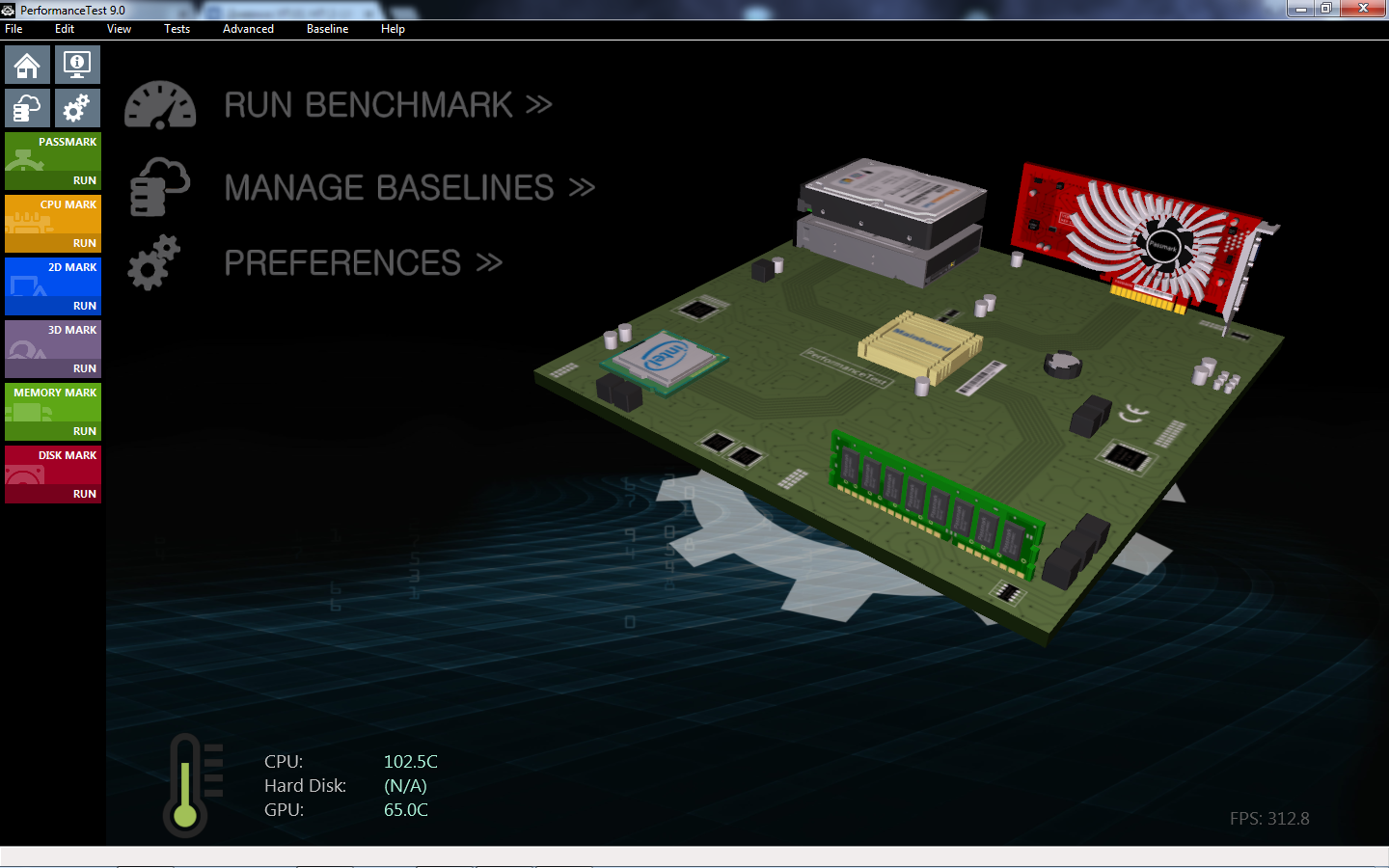
Интерфейс PerformanceTest 9.0 Build 1035 (Eng).
На 3D модели материнской платы показано внутреннее оборудование системного блока, подключенное к материнской плате.
При нажатии на соответствующую реальному компоненту ПК 3D модель компонента, можно увидеть информацию о нем, например, о процессоре:
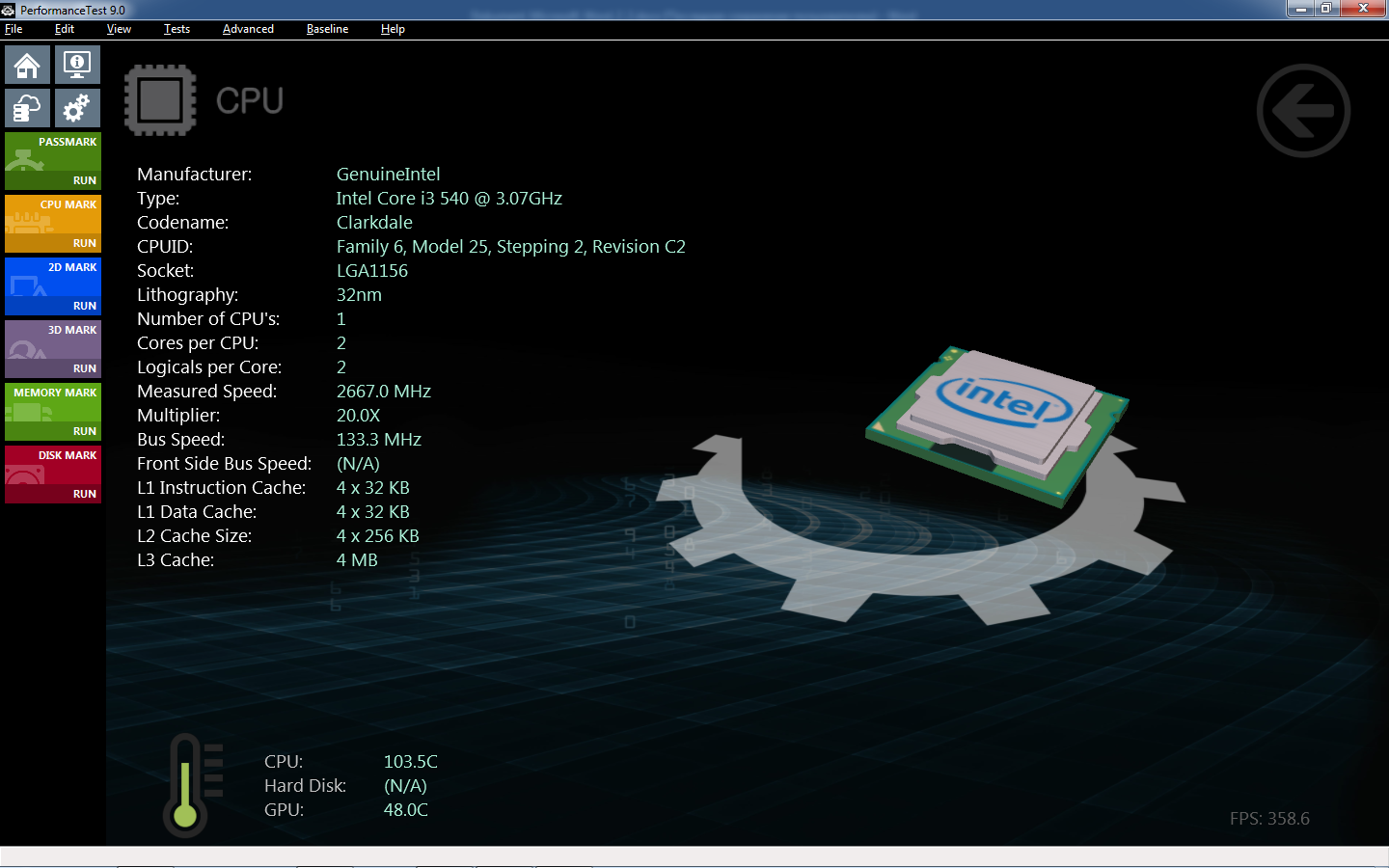
Или самой материнской плате, при нажатии на 3D модель радиатора, находящейся в центре 3D модели материнской платы с надписью “Mainboard”:
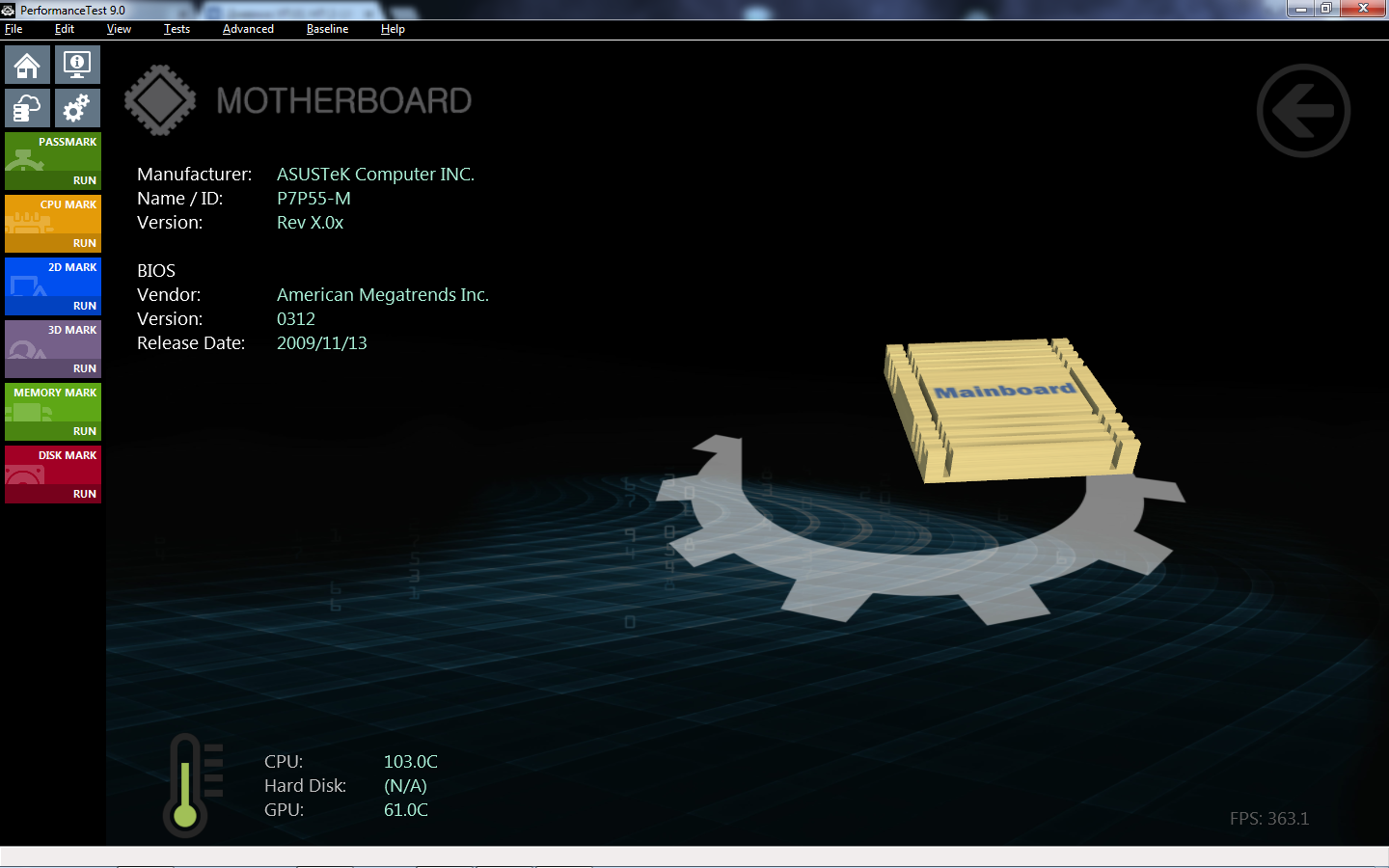
Для начала диагностики, нужно нажать на кнопку “RUN BENCHMARK”. Она выделена оранжевым цветом на скриншоте ниже
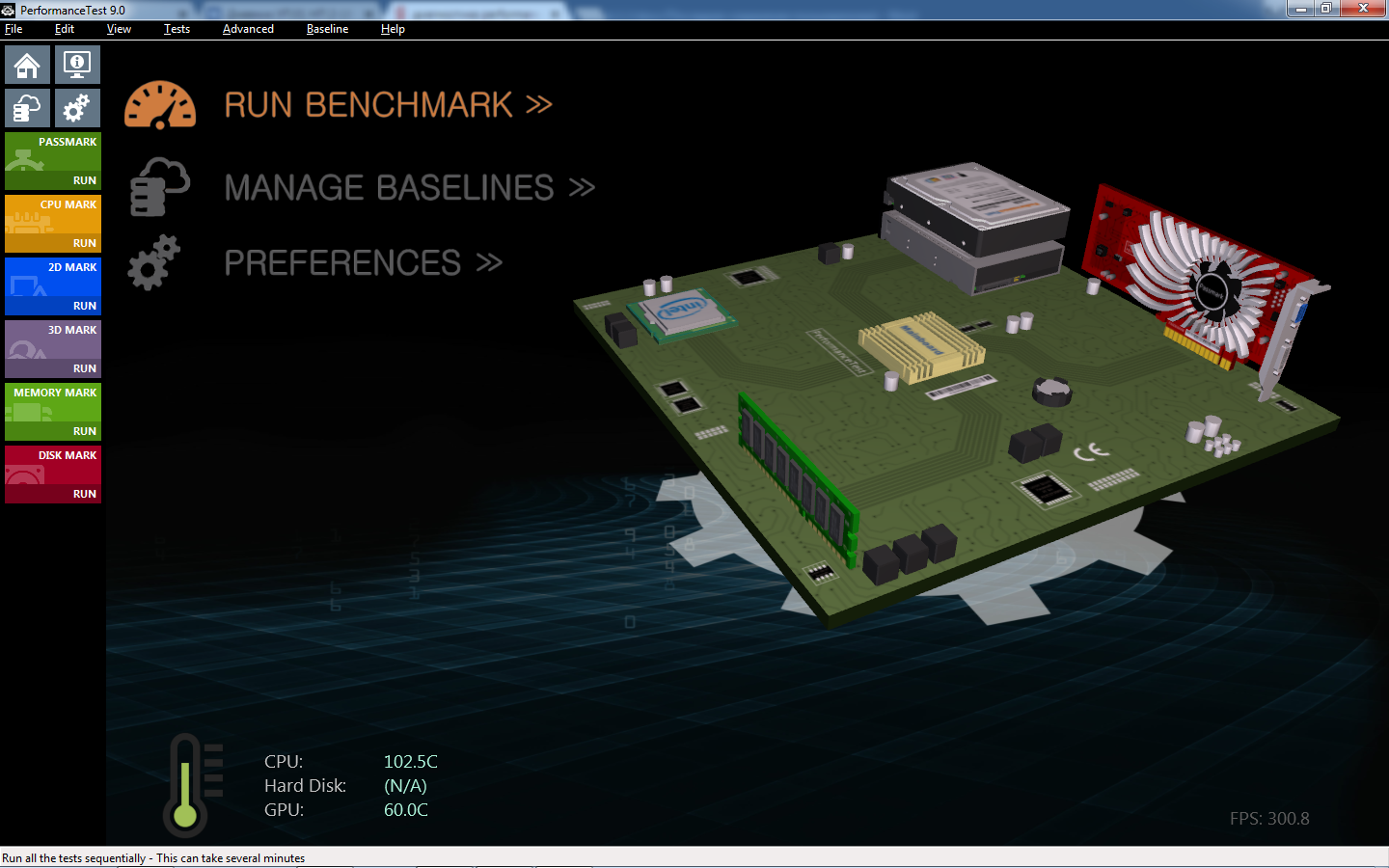
После нажатия, появляется окно. В нем написано: “Вы начинаете Бенчмарк, это может занять несколько минут. Вы уверены, что хотите продолжить?”. Нажмите “Да/Yes”, если хотите продолжить. После этого запустится процесс, тестирования оборудования компьютера.
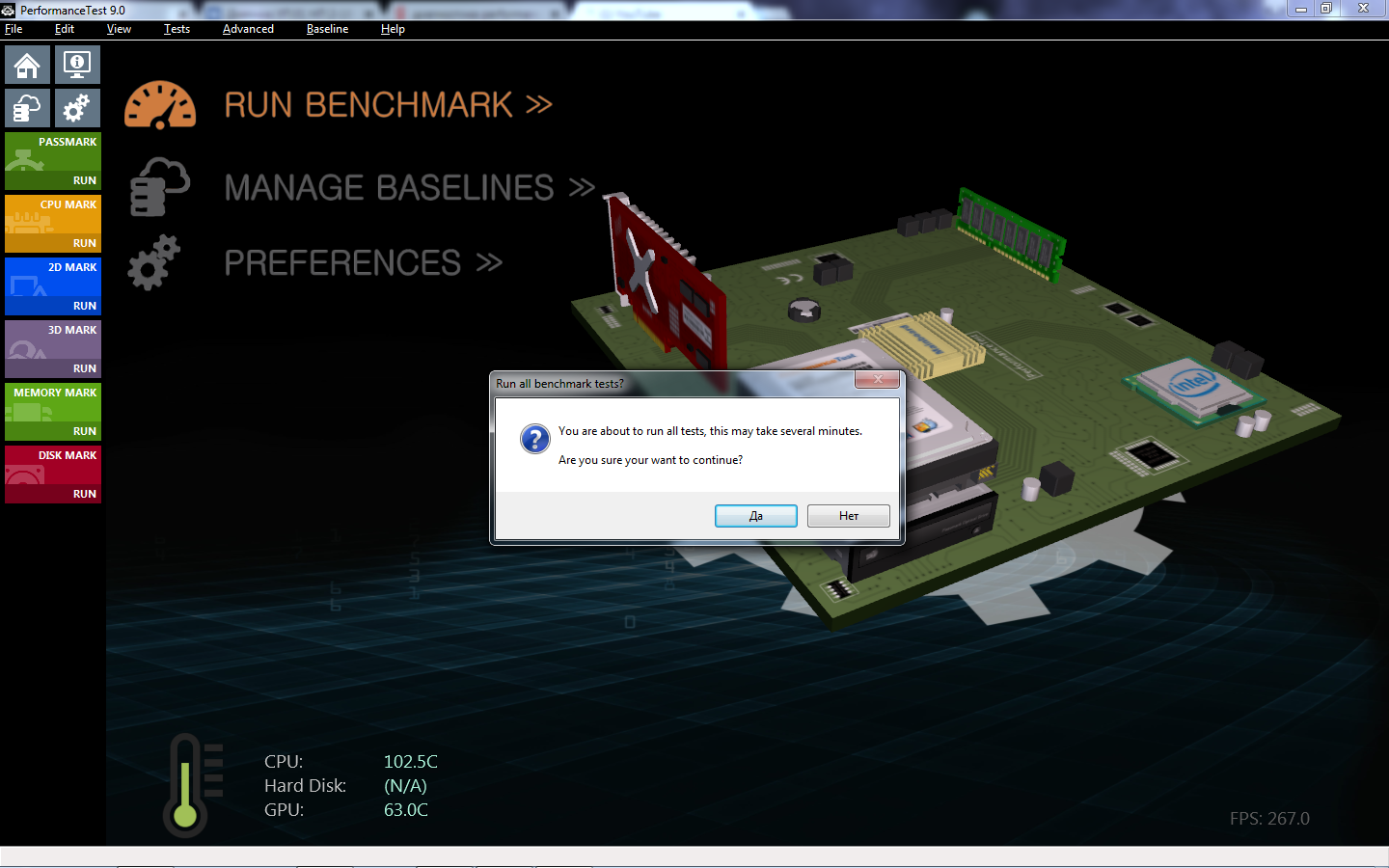
Начался тест
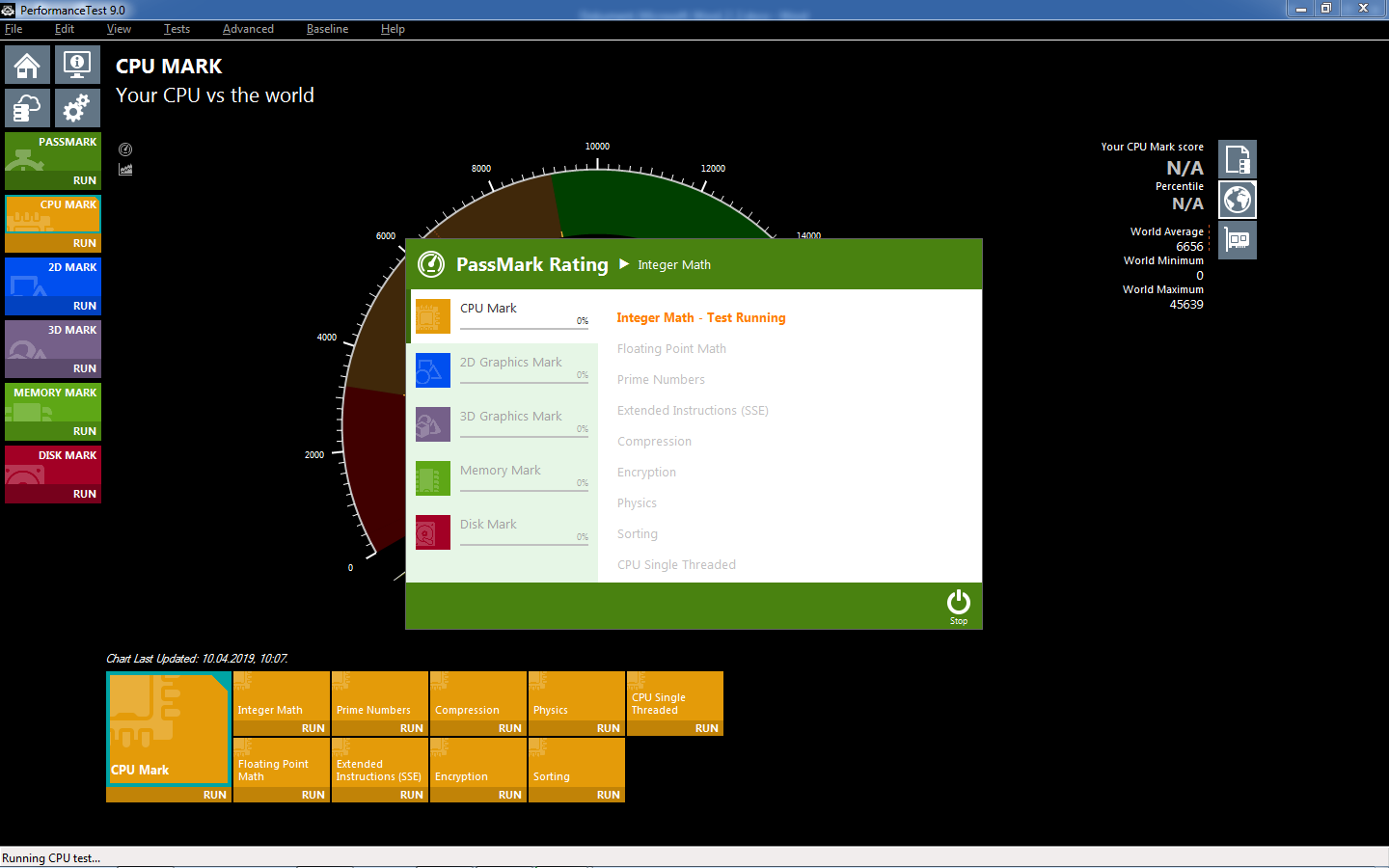
После проведения тестов можно посмотреть результаты в окнах, открывающихся по нажатию разноцветных кнопок, находящихся в левой части интерфейса программы.
 2020-05-12
2020-05-12 147
147








